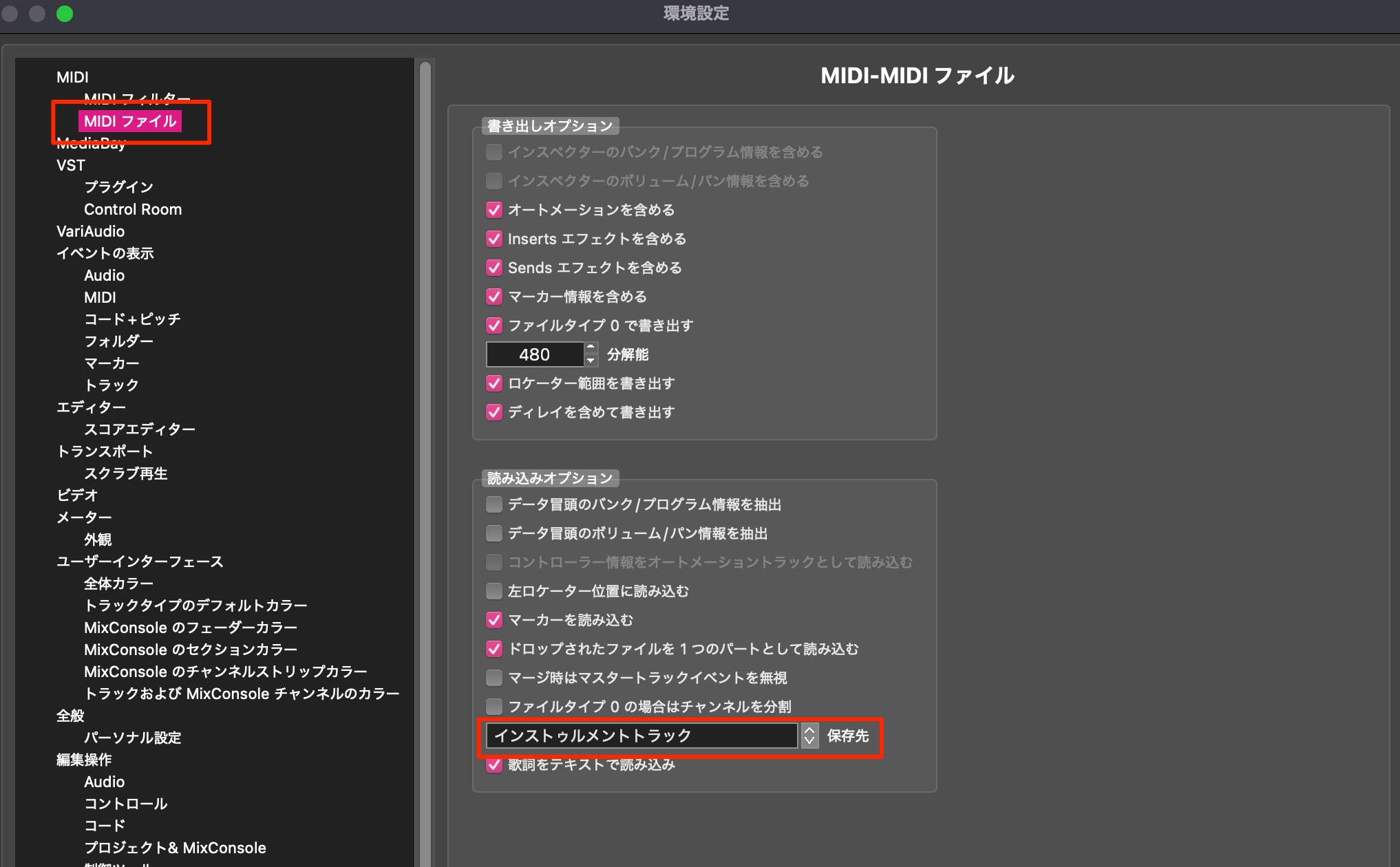Cubase|購入プロジェクト(MIDI)の扱い方
GMでMIDIファイルを開く
下記の手順でMIDIファイルを読み込みます。
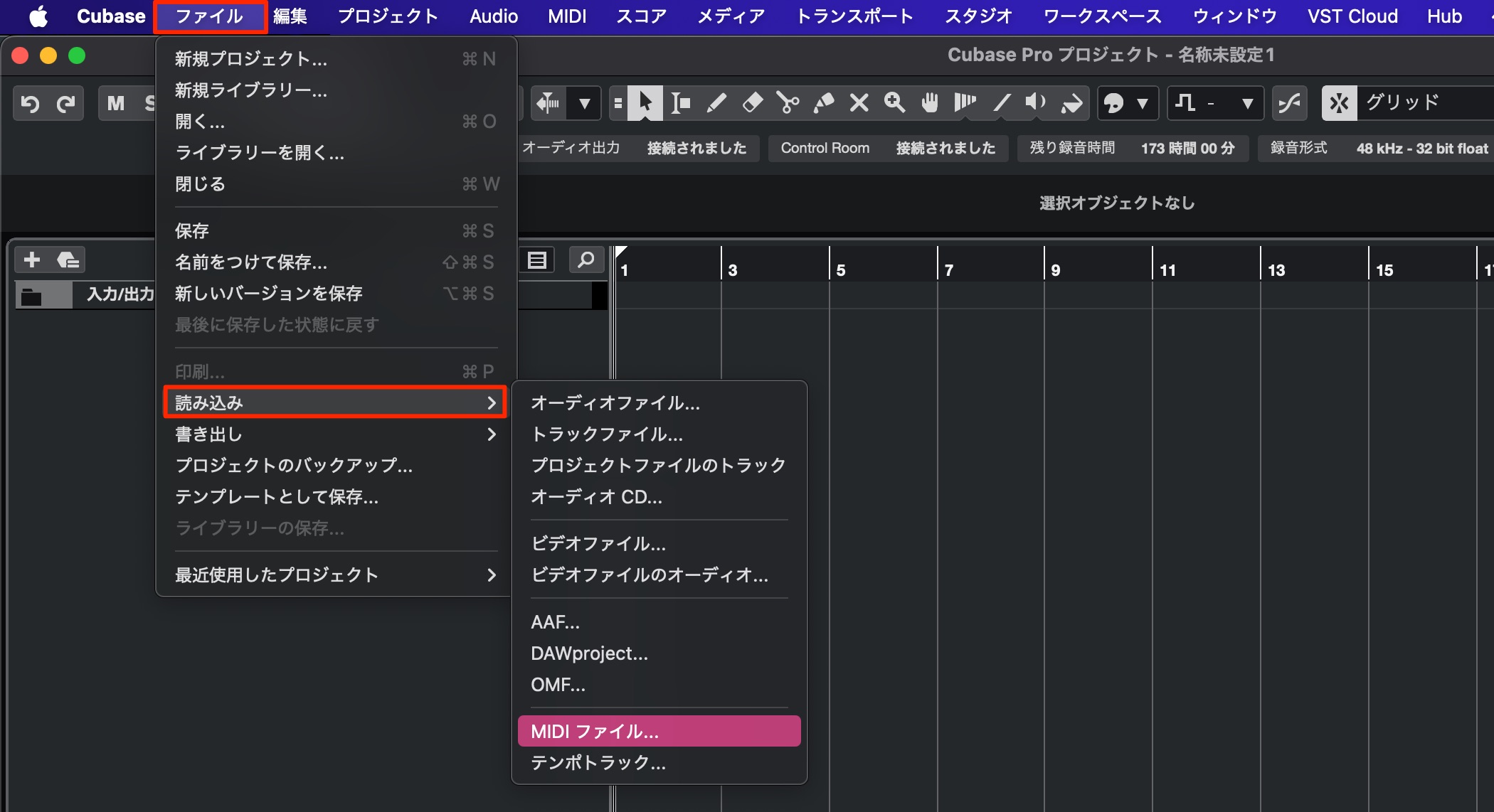
ファイルメニューから、読み込み>MIDIファイル…をクリックします。
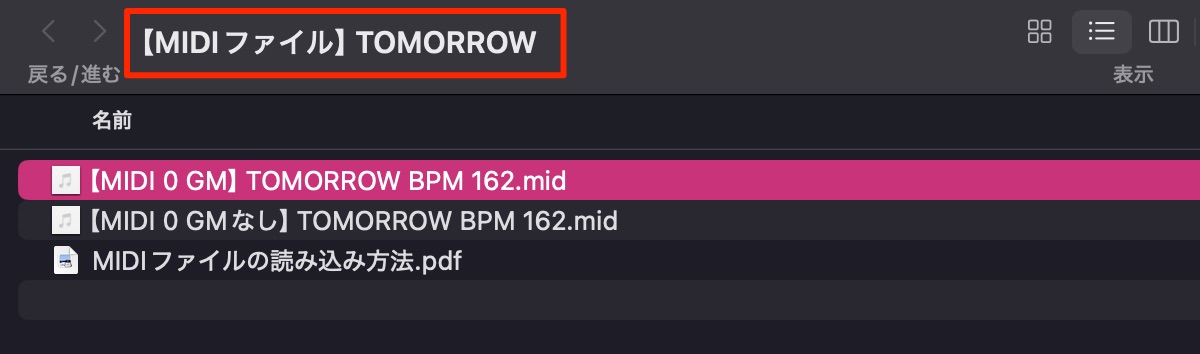
ファイル選択のポップアップが表示されます。
ここではMIDIトラック対して自動的に音源が立ち上がるGMファイルを使用します。
【MIDIファイル】TOMORROWのフォルダに格納されている「【MIDI 0 GM】TOMORROW BPM 162.mid」を選択します。

プロジェクトウィンドウにMIDIトラックに展開され、音源が自動的に割り当てられます。
一番上の「MIDI」トラックは削除いただいて構いません。
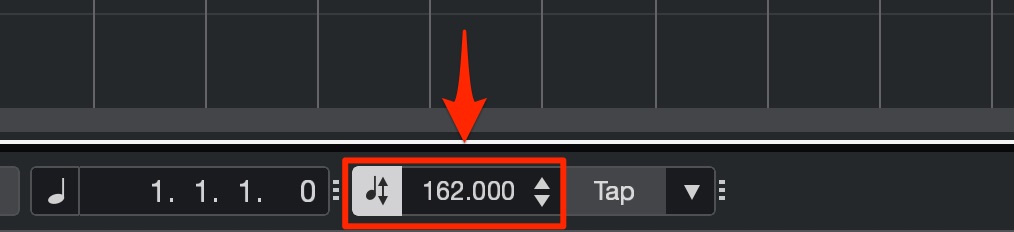
テンポはBPM162となります。正しく設定されていない場合は、手動で入力してください。
ドラムトラックの注意点
Cubaseのバージョンによってドラムトラックが鳴らない。他トラックの音が止まらない。という不具合があります。
下記の手順で簡単に解消可能です。
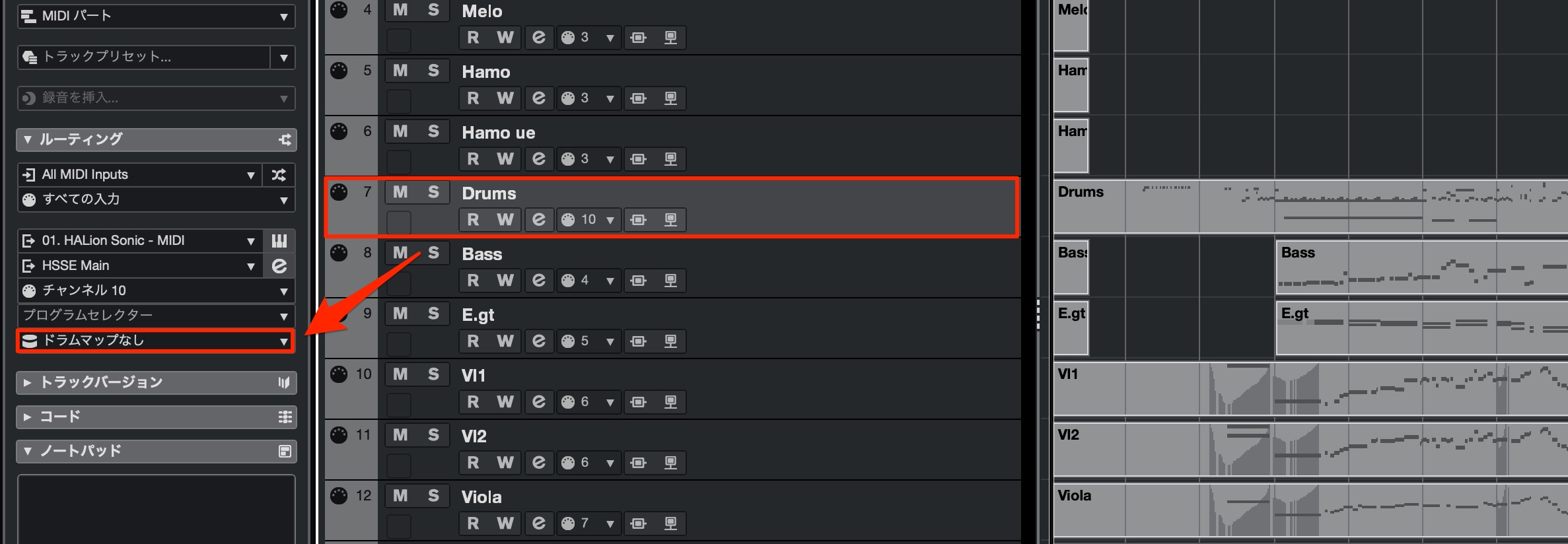
ドラムトラックのドラムマップを「なし」に設定します。
これで不具合が解消されます。
GMを使用せず好みの音源を割り当てる
上記では自動的にCubase内蔵音源が割り当てられる設定を解説しました。
次はこれら音源の割り当てを行わず、ご自身で音源を割り当てる手順をお伝えいたします。
事前に環境設定を行う
環境設定を開き「MIDIファイル」タブの中にある読み込みオプションの保存先を「インストゥルメントトラック」に設定しておきます。
これで各トラックに対してすぐに目的のソフトシンセを適用できます。
GMなし MIDIファイルを読み込む
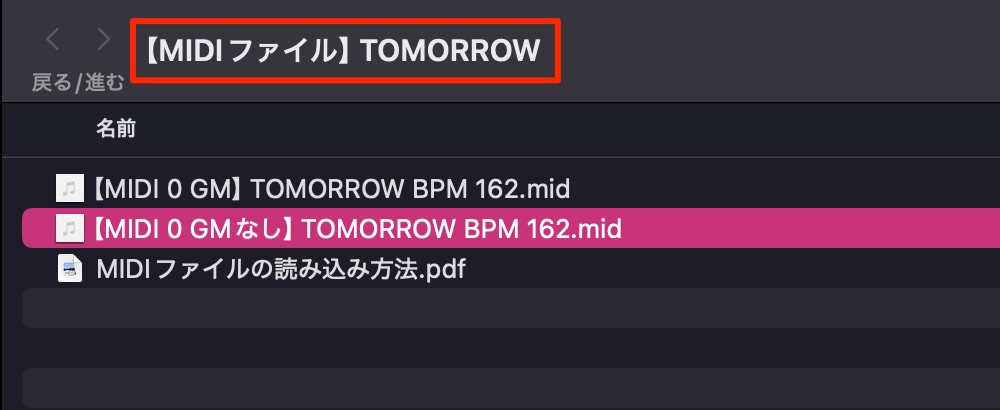
読み込むMIDIファイルは【MIDIファイル】TOMORROWのフォルダに格納されている「【MIDI 0 GMなし】TOMORROW BPM 162.mid」です。
上記と同様、ファイルメニューから、読み込み>MIDIファイル…からMIDIファイルを指定します。
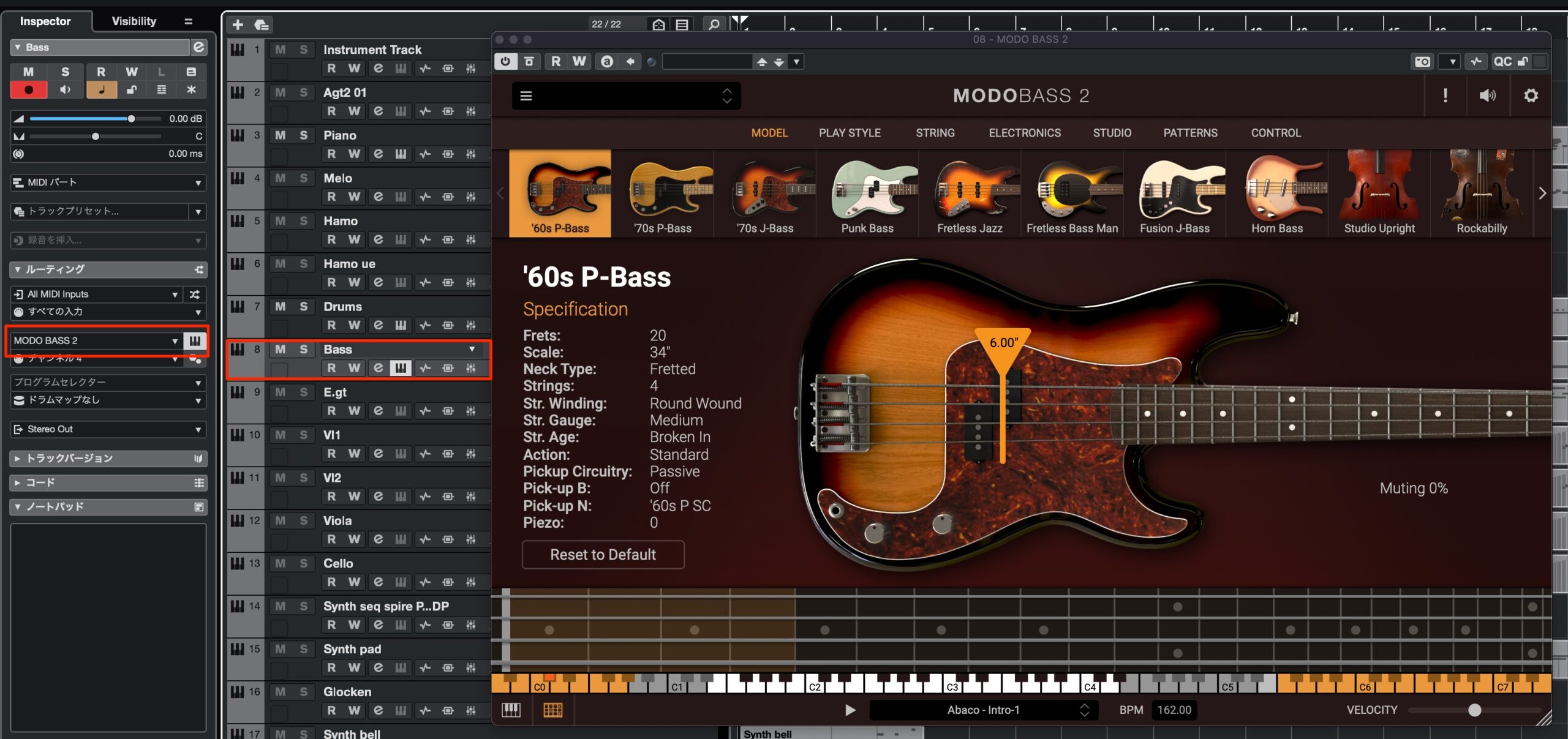
全トラックがインストゥルメントトラックで立ち上がりますので、あとは目的の音源を立ち上げていくだけです。
以上となります。
本プロジェクトのMIDIデータを使ってお楽しみいただけますと幸いです。